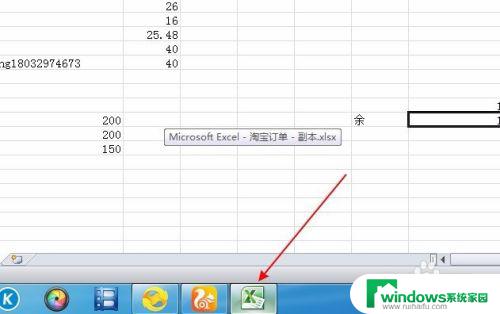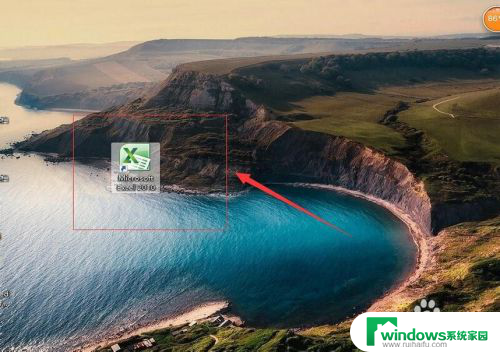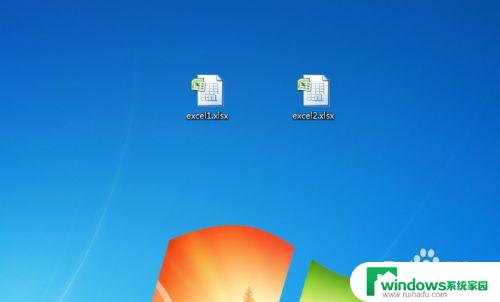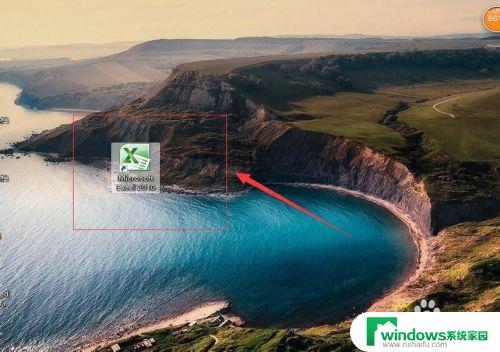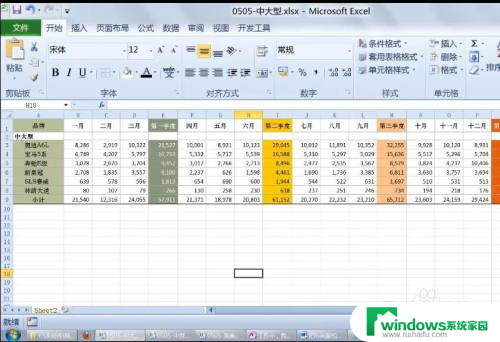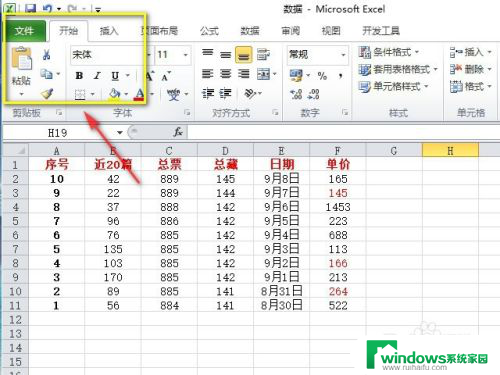excel怎么独立打开两个文件 Excel如何实现多窗口独立浏览
更新时间:2024-08-10 13:47:48作者:yang
在日常工作中,我们经常会需要同时查看或编辑多个Excel文件,Excel默认只能以单窗口模式打开文件,给我们的工作带来了诸多不便。有没有办法让Excel实现多窗口独立浏览呢?答案是肯定的!通过简单的操作,我们可以让Excel实现多窗口独立打开文件,提高工作效率,让我们一起来看看具体的操作方法吧。
步骤如下:
1.首先打开一个Excel表格。
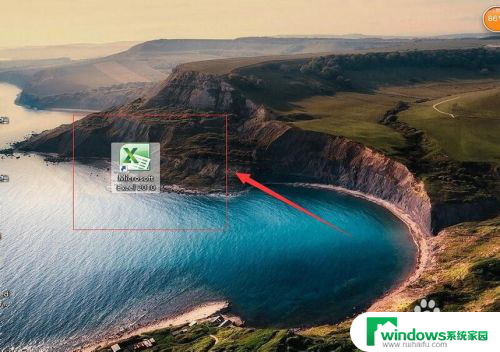
2.然后点击文件。
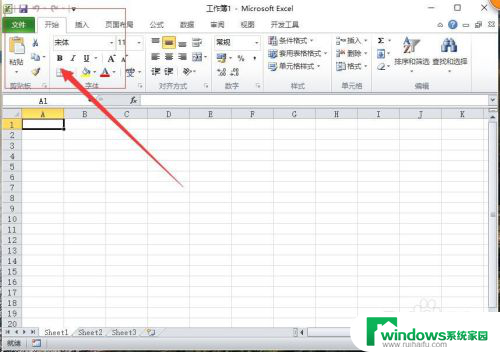
3.在文件里面点击选项。

4.进入选项以后点击高级设置,在高级设置里面。勾选在任务栏里面显示所有窗口。
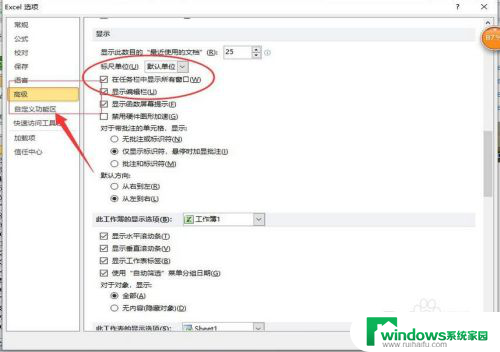
5.然后回到表格打开两个Excel表格。
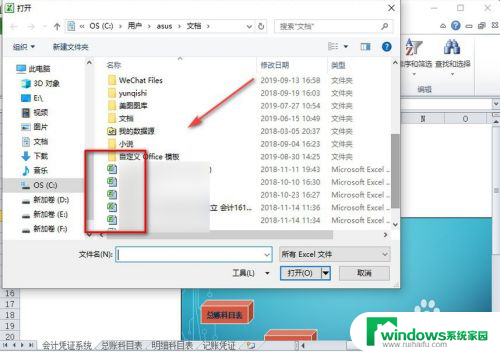
6.两个Excel表格就会在电脑上显示两个独立的窗口了。
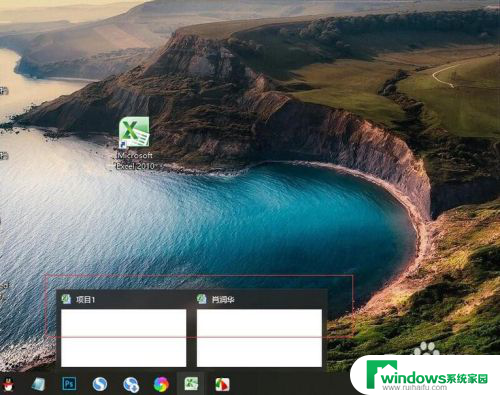
7.总结:
1.打开一个Excel表格。
2.在表格里面点击文件。
3.然后在文件里面点击选项。
4.在选项里面点击高级设置。
5.在高级设置里面把窗口独立显示。
6.然后打开两个Excel表格就可以独立显示。
以上就是如何同时打开两个Excel文件的全部内容,如果你遇到了类似的情况,可以参照我的方法来处理,希望对大家有所帮助。